GifCam 螢幕錄影工具(存成 Gif 動畫圖檔)
先前曾介紹過幾個類似的軟體,如 ScreenToGif, Screencast-O-Matic, Youtube2GIF Maker, GIF Animator, Extra.Movie to Gif, AVD Video Processor 與 Format Factory.. 等,都可以幫我們製作各種不同形式的 Gif 動畫。如果你希望能將螢幕中的畫面與操作過程錄影下來,並做成 Gif 動畫的話,可以試試看另外這個相當簡單易用的免費軟體 GifCam。
GifCam 提供一個可自由移動大小、位置的拍攝方框,只要出現在方框中的畫面都可以被錄影下來。拍攝時,能設定以 33 FPS、16 FPS 或 10 FPS 等方式每秒鐘自動擷取數次畫面,,
除此之外,GifCam 還可支援編輯功能,可以讓我們手動修改 Gif 動畫中每一個影格的色調、大小輸入文字或刪除影格…等,存檔時亦可自訂 Gif 動畫的品質並選擇輸出成 .gif 或 .avi 等格式。
▇ 軟體小檔案 ▇ (錯誤、版本更新回報)
- 軟體名稱:GifCam
- 軟體版本:4.5
- 軟體語言:英文
- 軟體性質:免費軟體
- 檔案大小:686 KB
- 系統支援:Windows XP/Vista/Win7/Windows 8
- 官方網站:BahraniApps
- 軟體下載:按這裡
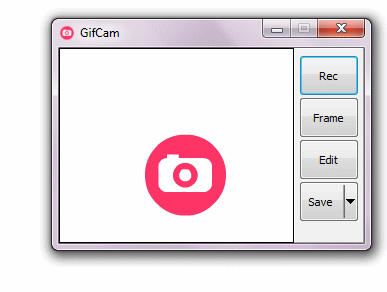
使用方法:
第1步 將軟體下載回來後,直接點兩下執行「GifCam.exe」程式即可開始使用(不用安裝軟體)。開始錄影前,請先點一下「Rec」按鈕右邊的選單,自行設定 33 FPS、16 FPS 或 10 FPS 等每秒抓圖張數,或者點「Full Screen」以全螢幕的方式擷取畫面。
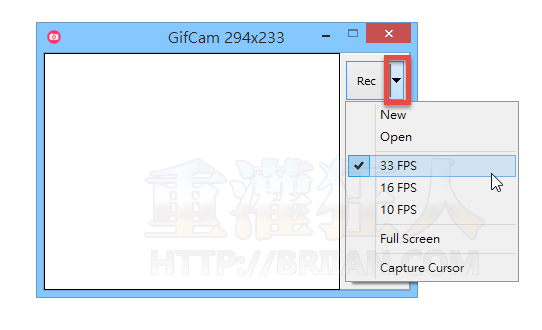
 翻頁閱讀 »
翻頁閱讀 »